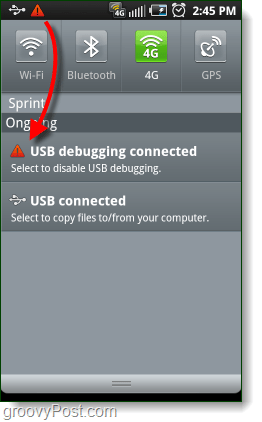Dernière mise à jour le

Apprendre à activer le mode de débogage USB est essentiel si vous voulez faire quelque chose d'utile avec votre téléphone mobile Android. Ce didacticiel explique comment procéder.
Êtes-vous intéressé à créer des applications Android, ou peut-être simplement à exécuter des diagnostics à domicile sur votre appareil? Si c'est le cas, l'une des premières choses que vous voudrez faire est de connecter votre téléphone à votre ordinateur. Mais pour ce faire, il vous faut configurer votre téléphone et activer le mode de débogage USB en conséquence. Activons le mode débogage.
Mode de débogage pour Android
Lorsqu'il est associé à un ordinateur exécutant le SDK Android (ou un autre programme de diagnostic), le mode débogage peut vous permettre de récupérer toutes sortes d'informations utiles sur votre téléphone. Dans la capture d'écran ci-dessous, j'utilise l'outil DDMS du SDK Android pour surveiller où la RAM est utilisée sur mon téléphone Android Samsung Galaxy S. Mais ce n'est qu'un exemple de ce que vous pouvez faire!
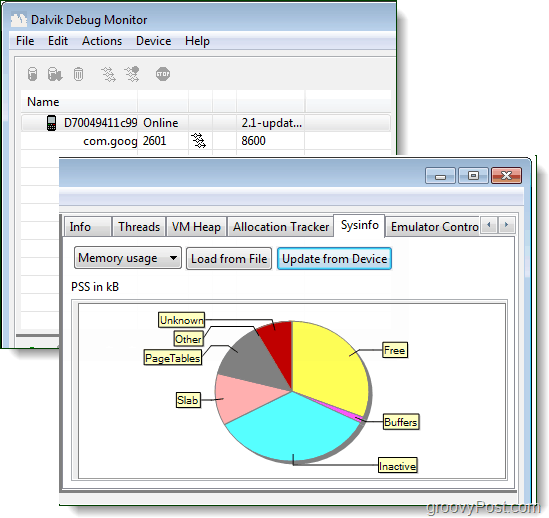
Pour les anciennes versions d'Android, faites défiler vers le bas.
Versions plus récentes d'Android (4.0+)
Étape 1
lancement le Réglages application sur votre téléphone. Cette application peut être trouvée dans votre tiroir d'applications ou par pressage le bouton de menu à l'extérieur de votre appareil.
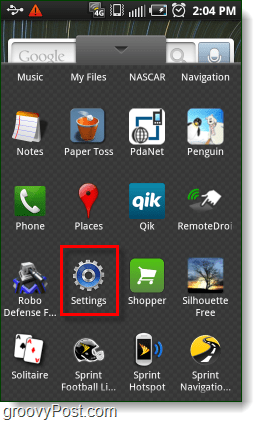

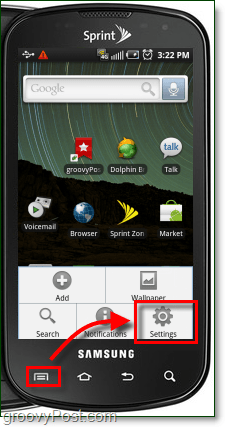
Étape 2
Dans le Ice Cream Sandwich (4.0+) ou une version plus récente du système d'exploitation Android, le débogage USB du système est maintenant situé sous Options pour les développeurs> Débogage Android.
Avant que le menu Options du développeur n'apparaisse, certaines versions d'Android nécessitent maintenant que vous le déverrouilliez en appuyant sur la zone de déverrouillage secrète «Build Number». Cela se trouve sous Paramètres> À propos du téléphone> Numéro de build
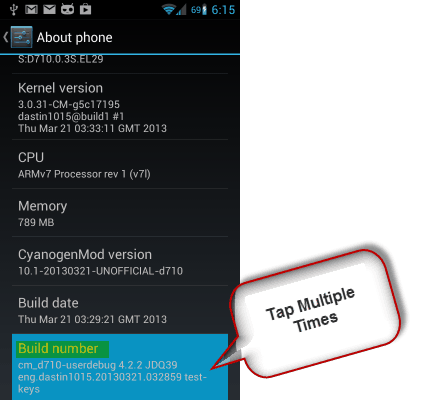
Terminé! C’est tout pour activer le débogage USB dans la nouvelle version d’Android.
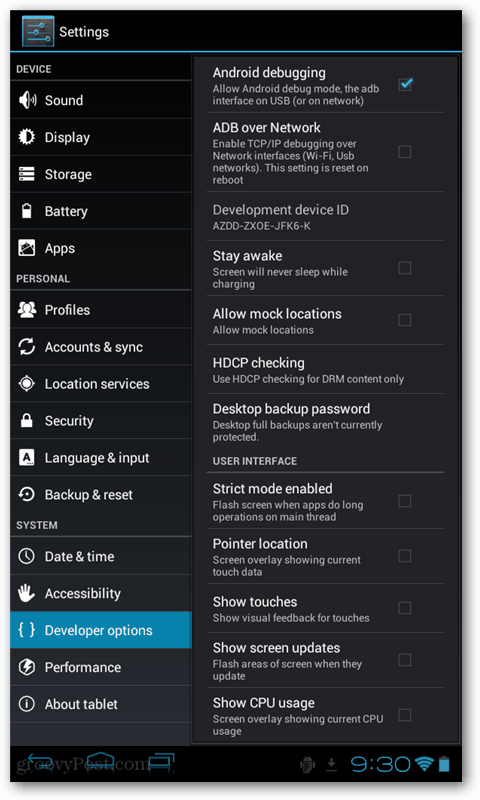
Versions plus anciennes d'Android
Comme ci-dessus, sauf après avoir entré le Réglages menu que vous devrez entrer Applications les options.
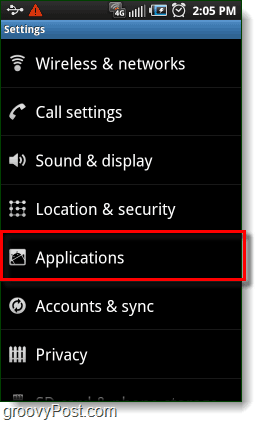
Prochain robinetDéveloppement.
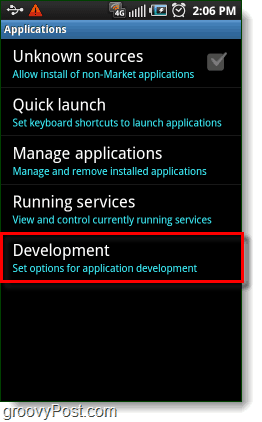
Vérifier la boîte pour Débogage USB.
Vous pouvez également activer, Rester éveillé, et Autoriser la simulationEmplacements pour faciliter les choses lorsque vous exécutez des tests.
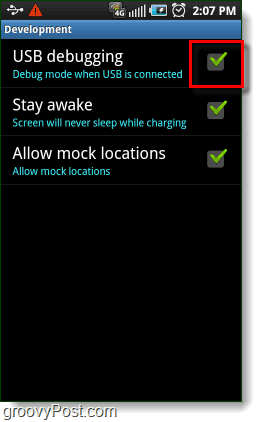
Terminé
Votre téléphone doit maintenant être en mode débogage. Si vous allez dans la barre de notification, vous trouverez un En cours alerte indiquant Débogage USB connecté. Notez que même si le mode de débogage USB est activé, vous pouvez toujours monter votre téléphone Android sur votre ordinateur pour transférer des fichiers sans causer de problèmes!